iPhone14设置旁白朗读屏幕上项目的教程
时间:2023-01-14 16:17:23作者:极光下载站人气:30
随着数字化社会的不断发展,手机上的功能也逐渐丰富起来,并且日常生活中的部分业务也可以通过手机来解决,转变了用户的解决业务的方式方法,因此手机在用户的日常生活中发挥着重要的作用,当用户面对众多的手机种类时,会根据自己的使用习惯来选择手机,其中最受用户欢迎的是iPhone手机,这款手机中显著的优势给用户带来了不一样的使用感受,当用户需要设置iPhone手机朗读屏幕上项目的功能时,应该怎么来解决呢,其实操作的过程是很简单的,用户打开设置页面并点击辅助功能选项,接着就可以在相关页面上开启旁白功能来解决,所以有需要的用户可以和小编一起来看看下面整理出来的设置方法,希望用户能够从中获取到有用的经验。

方法步骤
1.用户解锁手机来到桌面上,找到设置图标并点击进入到设置页面上
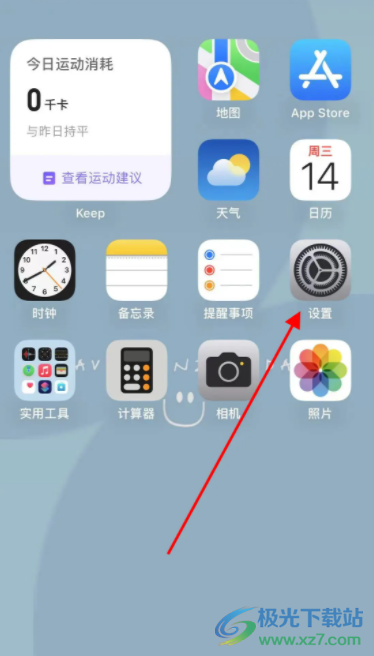
2.接着需要下划设置页面找到其中的辅助功能选项,页面将会发生跳转
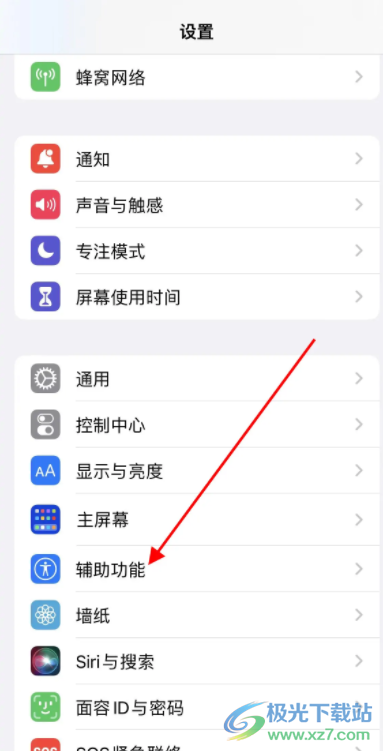
3.这时在打开的辅助功能页面中,用户需要在视觉板块中选择旁白选项来进行设置

4.最后用户进入到旁白选项的详情页面上,直接将旁白选项右侧的开关按钮打开即可,开启旁白后就会朗读手机屏幕上的项目
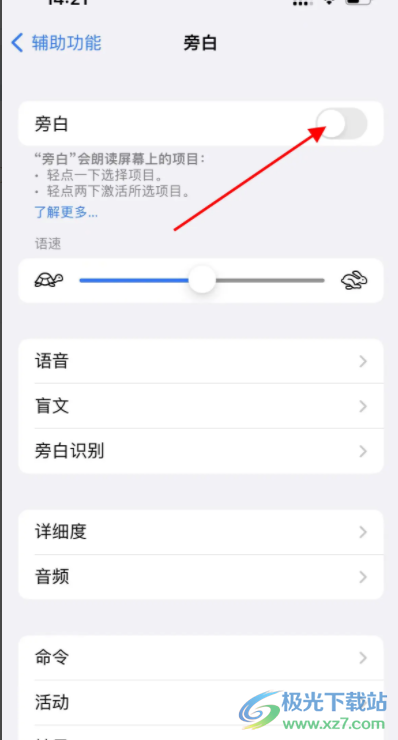
用户在iPhone手机中需要设置朗读屏幕上项目的功能,其中的朗读屏幕上的项目功能就是旁白功能,用户将手机的旁白功能开启后,手机就会朗读屏幕上的项目,因此用户在设置页面上找到旁白功能选项,并将右侧的开关标识打开即可,不知道怎么设置的用户可以来看看小编的方法步骤。
相关推荐
相关下载
热门阅览
- 1百度网盘分享密码暴力破解方法,怎么破解百度网盘加密链接
- 2keyshot6破解安装步骤-keyshot6破解安装教程
- 3apktool手机版使用教程-apktool使用方法
- 4mac版steam怎么设置中文 steam mac版设置中文教程
- 5抖音推荐怎么设置页面?抖音推荐界面重新设置教程
- 6电脑怎么开启VT 如何开启VT的详细教程!
- 7掌上英雄联盟怎么注销账号?掌上英雄联盟怎么退出登录
- 8rar文件怎么打开?如何打开rar格式文件
- 9掌上wegame怎么查别人战绩?掌上wegame怎么看别人英雄联盟战绩
- 10qq邮箱格式怎么写?qq邮箱格式是什么样的以及注册英文邮箱的方法
- 11怎么安装会声会影x7?会声会影x7安装教程
- 12Word文档中轻松实现两行对齐?word文档两行文字怎么对齐?
网友评论